Întrebare
Problemă: Cum se remediază eroarea ERR_SOCKET_NOT_CONNECTED în Google Chrome?
Buna ziua. Am început să primesc eroarea pe computer. Mai exact în Chrome. ERR_SOCKET_NOT_CONNECTED este codul special pe care îl văd sau eroarea 15. Cred că nu are legătură cu un anumit site pentru că primesc asta când caut și pe Google. Este o problemă foarte vagă și întâmplătoare. Mă puteți ajuta?
Răspuns rezolvat
Eroarea ERR_SOCKET_NOT_CONNECTED în Google Chrome și în alte browsere este o problemă comună, dar nu o problemă direct legată de un anumit lucru. Este o problemă vagă care poate fi cauzată de diferiți factori, astfel încât soluțiile diferă în funcție de o situație specifică. Acești declanșatori pot fi pool-uri de socket, probleme de server, aplicații terță parte, malware.
[1]Problema apare adesea atunci când utilizatorii încearcă să acceseze site-urile și serviciile Google pe Internet Explorer sau browserul web Google Chrome.[2] Există câteva variante ale problemei, deoarece uneori blochează accesul la orice site web, iar alte cazuri sunt legate de anumite site-uri.
În majoritatea scenariilor, socket-ul browserului are probleme și declanșează aceste mesaje de eroare. Pool-ul de prize din browser este corupt, nu funcționează corect. Spălarea prizelor poate rezolva aceste probleme destul de ușor. Dar când există alte motive pentru această problemă, poate fi mai dificil să remediați eroarea ERR_SOCKET_NOT_CONNECTED în Google Chrome.
Soluțiile pot include modificări ale setărilor. Este posibil ca serverul DNS să nu fie accesibil, așa că Chrome nu se conectează. Setarea Google DNS poate rezolva problema. De asemenea, problemele legate de stocarea browserului sau fișierele de instalare pot fi legate de acest cod de eroare din browser. Desigur, există diverse alte fișiere și probleme cu Windows 10[3] care poate duce la eșecul programelor.
Este posibil să găsiți și să rezolvați aceste probleme cu un instrument precum ReimagineazăMacina de spalat rufe X9 care verifică automat datele de sistem care sunt afectate, deteriorate și repară acele piese, rezolvând problemele legate de sistem. Alte soluții pentru eroarea cu codul ERR_SOCKET_NOT_CONNECTED pot include mai multe interferențe din partea dvs., așa că acordați o atenție deosebită fiecărui pas și opțiune din acele instrucțiuni.
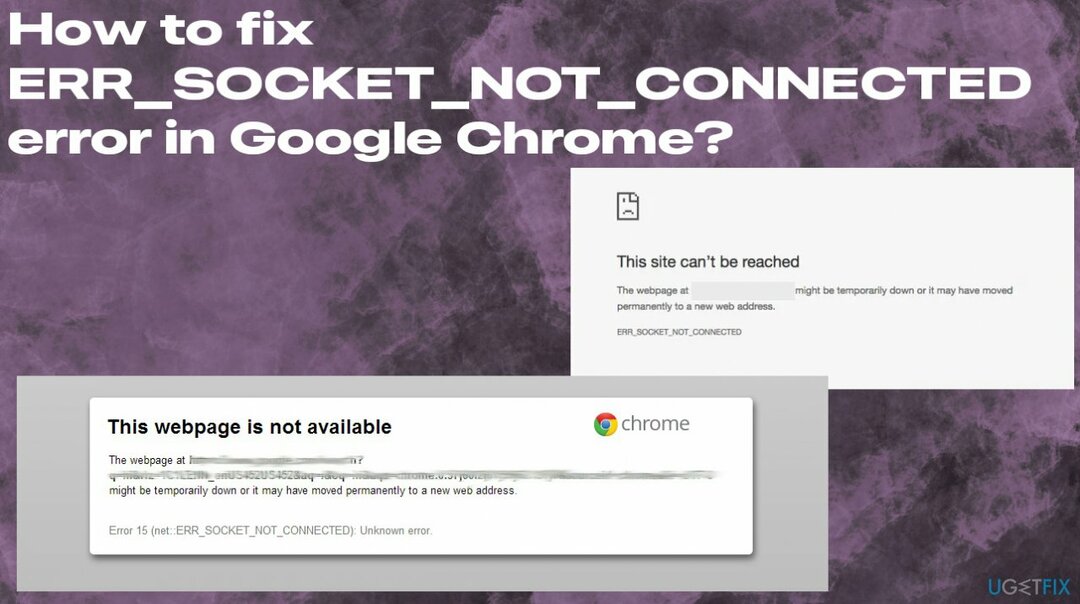
Opțiunea 1. Spălați bazinul de prize
Pentru a repara sistemul deteriorat, trebuie să achiziționați versiunea licențiată a Reimaginează Reimaginează.
- Deschis Google Chrome, iar în bara de adrese, tastați chrome://net-internals/.
- Selectați Prize pe panoul lateral stâng.
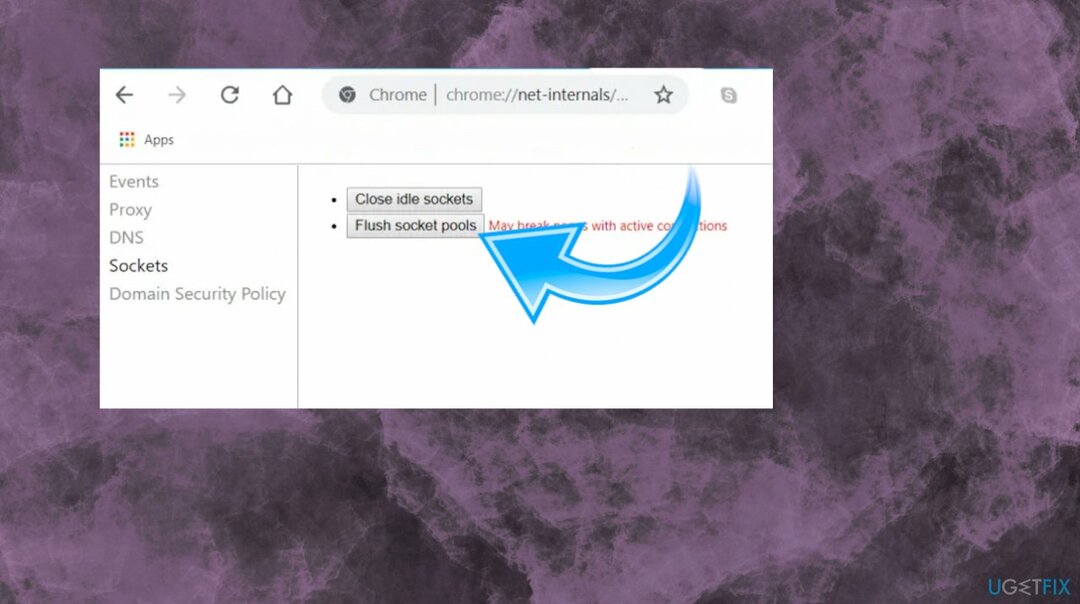
- Alege Piscine cu priză de spălare din panoul din dreapta.
- Și odată ce ați terminat, reporniți browserul Chrome.
Opțiunea 2. Schimbați serverul DNS
Pentru a repara sistemul deteriorat, trebuie să achiziționați versiunea licențiată a Reimaginează Reimaginează.
-
Click dreapta pe pictograma de rețea din Bara de activități și selectați Centrul de rețea și partajare.
- Faceți clic pe Schimbă setările adaptorului opțiune.
- Căutați conexiunea de rețea pe care o utilizați. Opțiunea poate fi Conexiune fără fir sau Conexiune în zonă locală.
-
Click dreapta pe conexiunea la rețea și faceți clic pe Proprietăți.
- Alege Protocol Internet 4 (TCP/IPv4) opțiune.
- Faceți clic pe butonul Proprietăți si Caseta de bifat în fereastra nouă pentru opțiunea Utilizați următoarele adrese de server DNS.
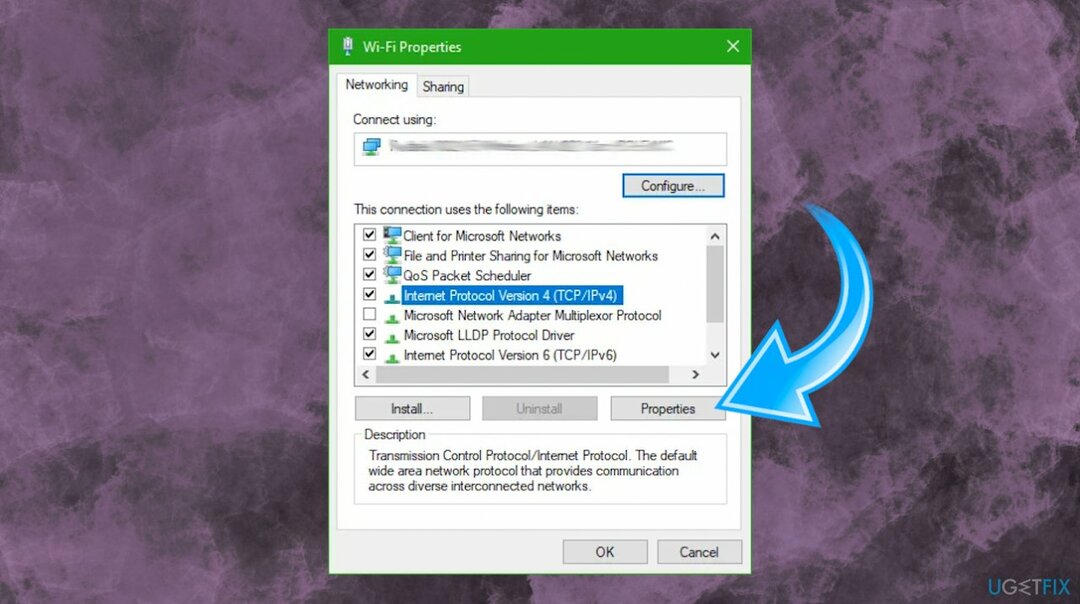
- Introduceți 8.8.8.8 și 8.8.4.4 și faceți clic O.K.
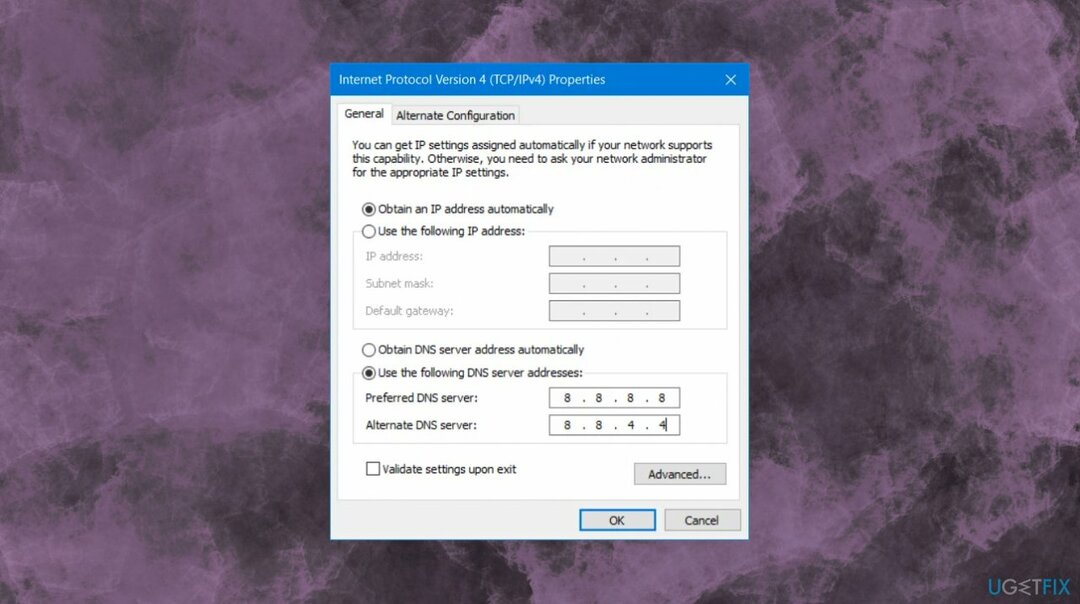
Opțiunea 3. Ștergeți aplicațiile browserului
Pentru a repara sistemul deteriorat, trebuie să achiziționați versiunea licențiată a Reimaginează Reimaginează.
- Deschide Chrome și apasă Alt + F chei.
- Mergi la Mai multe unelte și faceți clic Extensii pentru a căuta orice extensii de browser sau bare de instrumente suspecte.
- Apasă pe Cos de gunoi și selectați Elimina.
- Reporniți Chrome și apăsați Alt + F din nou.
- marcă Deschide o anumită paginăsau un set de pagini.
- Clic Alege pagini, dacă este activ, suprascrieți adresa URL.
Opțiunea 4. Resetați Google Chrome
Pentru a repara sistemul deteriorat, trebuie să achiziționați versiunea licențiată a Reimaginează Reimaginează.
- Loveste Câștigă + R cheile pentru a deschide Rulați caseta de dialog.
- Apoi tastați %USERPROFILE%AppDataLocalGoogleChromeUser Data în câmp și apoi Enter.
- Căutați Directorul implicit și apoi atingeți Shift + Delete butonul și dacă apare o solicitare de confirmare, faceți clic pe da.
- Deschis Google Chrome și faceți clic pe trei puncte verticale pictograma.
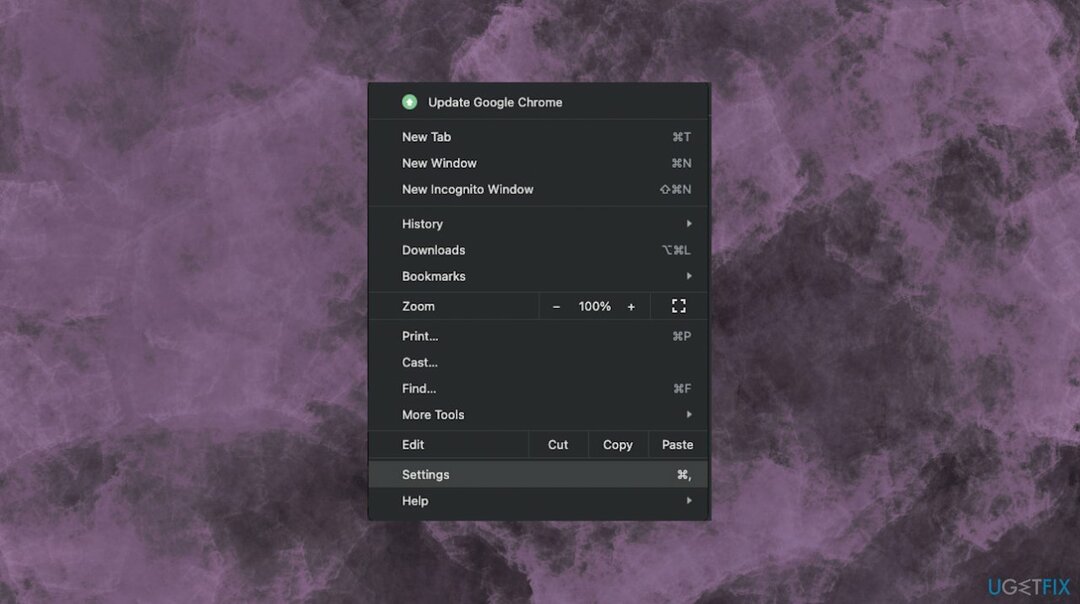
- Click pe Setări și derulați în jos și apoi faceți clic pe Avansat.
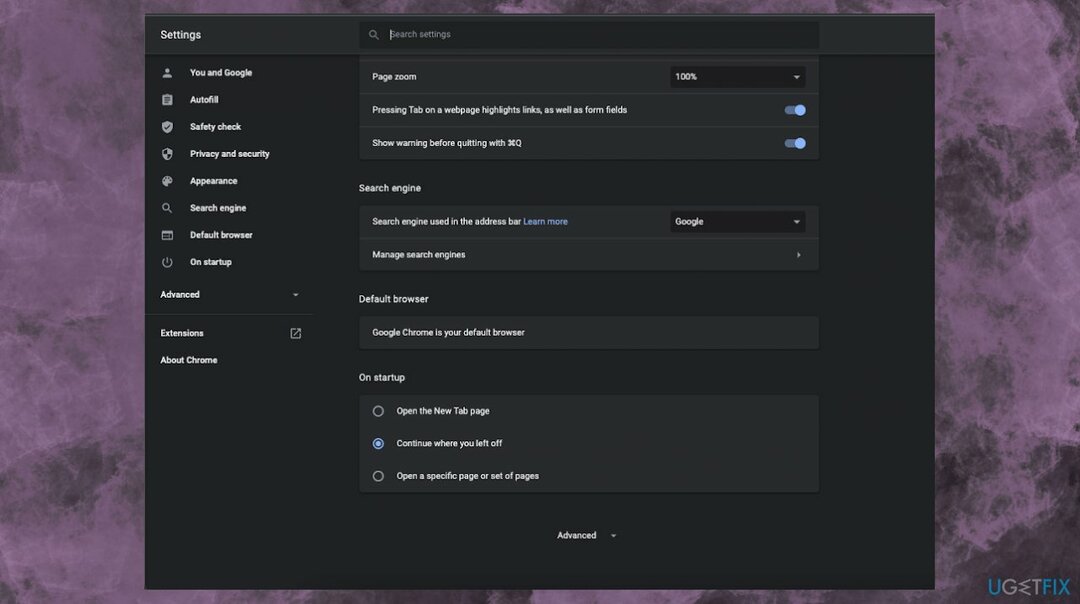
- Localiza Reseteaza setarile secțiune din partea de jos.
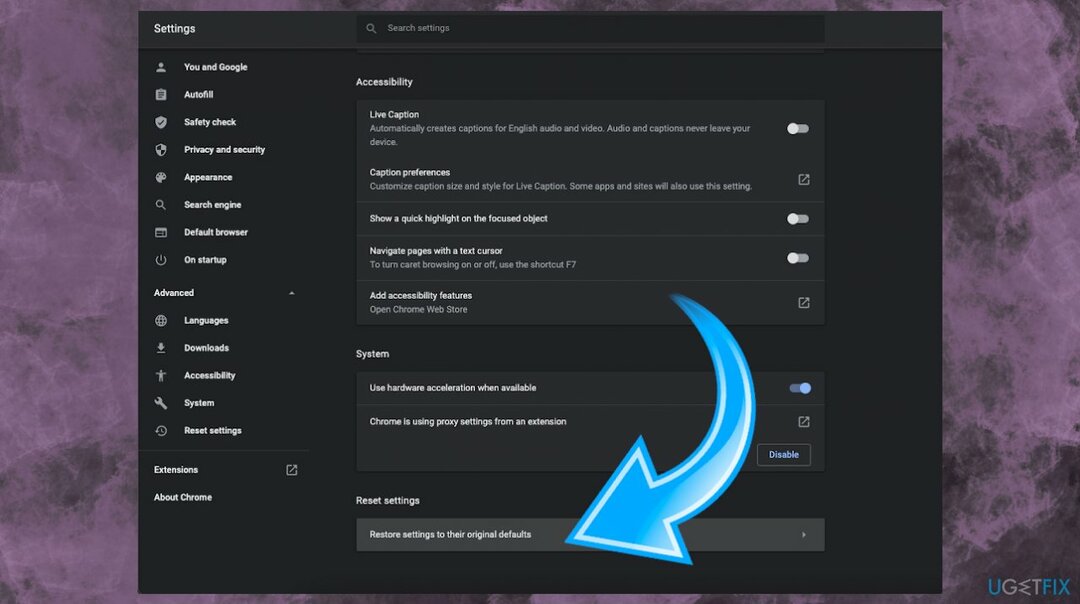
- Faceți clic pe Restabiliți setările la valorile implicite inițiale opțiune.
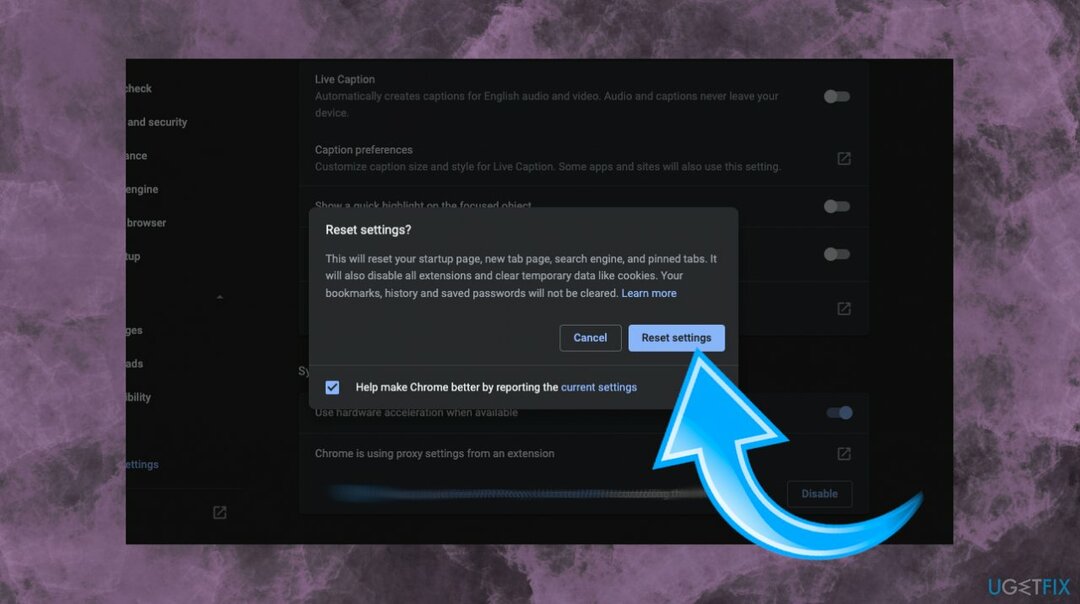
- Faceți clic pe Reseteaza setarile butonul pentru a confirma.
Reparați automat erorile
Echipa ugetfix.com încearcă să facă tot posibilul pentru a ajuta utilizatorii să găsească cele mai bune soluții pentru eliminarea erorilor lor. Dacă nu doriți să vă luptați cu tehnicile de reparații manuale, vă rugăm să utilizați software-ul automat. Toate produsele recomandate au fost testate și aprobate de profesioniștii noștri. Instrumentele pe care le puteți utiliza pentru a remedia eroarea sunt enumerate mai jos:
Oferi
fa-o acum!
Descărcați FixFericire
Garanție
fa-o acum!
Descărcați FixFericire
Garanție
Dacă nu ați reușit să remediați eroarea utilizând Reimage, contactați echipa noastră de asistență pentru ajutor. Vă rugăm să ne comunicați toate detaliile pe care credeți că ar trebui să le cunoaștem despre problema dvs.
Acest proces de reparare patentat folosește o bază de date de 25 de milioane de componente care pot înlocui orice fișier deteriorat sau lipsă de pe computerul utilizatorului.
Pentru a repara sistemul deteriorat, trebuie să achiziționați versiunea licențiată a Reimaginează instrument de eliminare a programelor malware.

Împiedicați site-urile web, ISP-urile și alte părți să vă urmărească
Pentru a rămâne complet anonim și pentru a preveni ISP-ul și guvernul de la spionaj pe tine, ar trebui să angajezi Acces privat la internet VPN. Vă va permite să vă conectați la internet în timp ce sunteți complet anonim, prin criptarea tuturor informațiilor, prevenirea urmăritorilor, reclamelor, precum și conținutul rău intenționat. Cel mai important, vei opri activitățile ilegale de supraveghere pe care NSA și alte instituții guvernamentale le desfășoară la spatele tău.
Recuperați rapid fișierele pierdute
Circumstanțele neprevăzute se pot întâmpla în orice moment în timpul utilizării computerului: acesta se poate opri din cauza unei întreruperi de curent, a unui Ecranul albastru al morții (BSoD) poate apărea sau actualizări aleatorii ale Windows pot apărea mașina atunci când ați plecat pentru câteva minute. Ca urmare, temele dvs. școlare, documentele importante și alte date s-ar putea pierde. La recupera fișiere pierdute, puteți utiliza Data Recovery Pro – caută prin copiile fișierelor care sunt încă disponibile pe hard disk și le recuperează rapid.